总线
当你绘制的原理图需要很多网络的时候,对每个网络都进行画线将非常困难和耗费时间,此时你可以使用“总线”功能。
在嘉立创EDA专业版里,总线功能已经有信号束的走向,可以应用到PCB上。
顶部菜单 - 放置 - 总线
顶部快捷栏 - 总线图标
快捷键 - ALT+B>
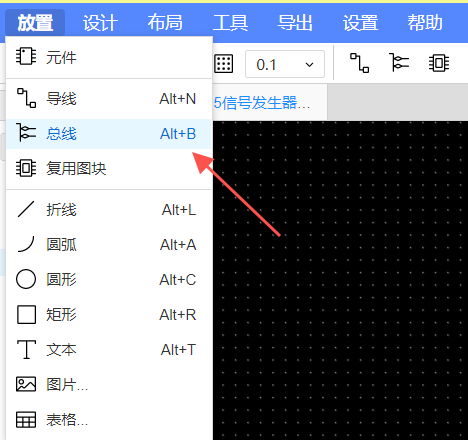
注意:专业版的总线命名必须符合规范NET[0:5]才能使用。
例如:我们需要连接51单片机的P0.0 - P0.7端口,则需要用总线来连接,则需要把总线命名为P0.[0:7],才能命名成功。
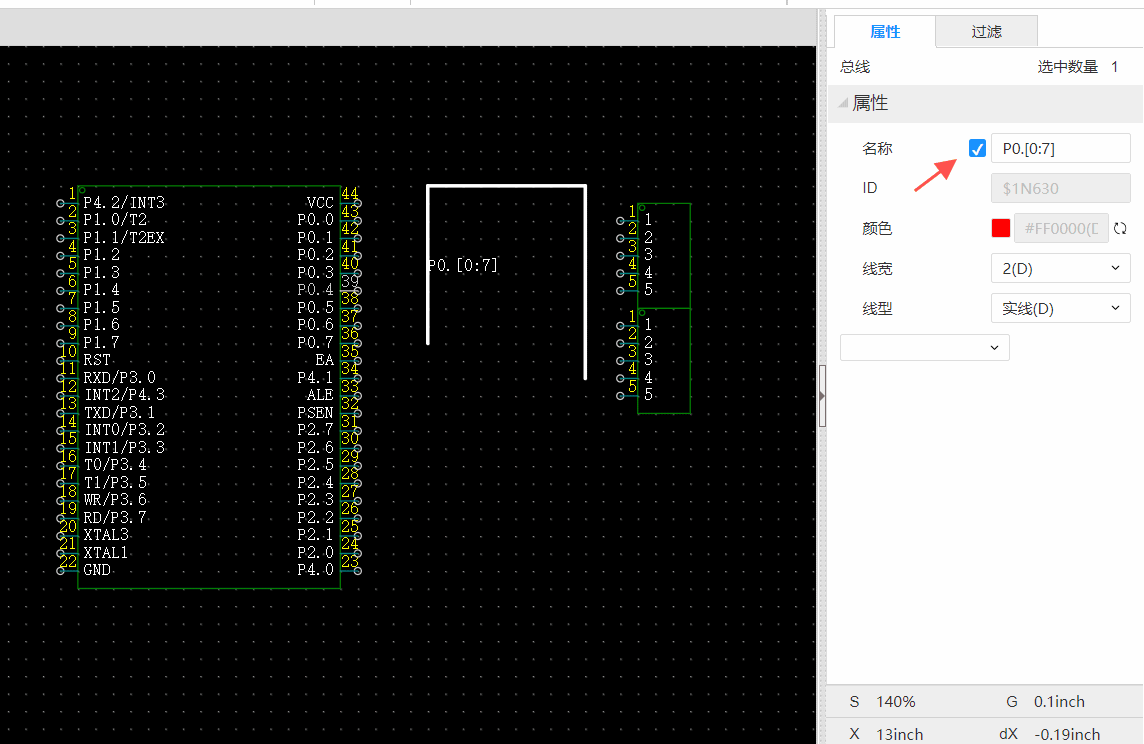
然后在顶部菜单选择导线或快捷键w导线连接总线,当总线端出现一个短接符时,就代表总线连接成功。
总线拉出的顺序是按照你命名的名称来排序放置的,放置超过数目则就会从第一个开始排列。
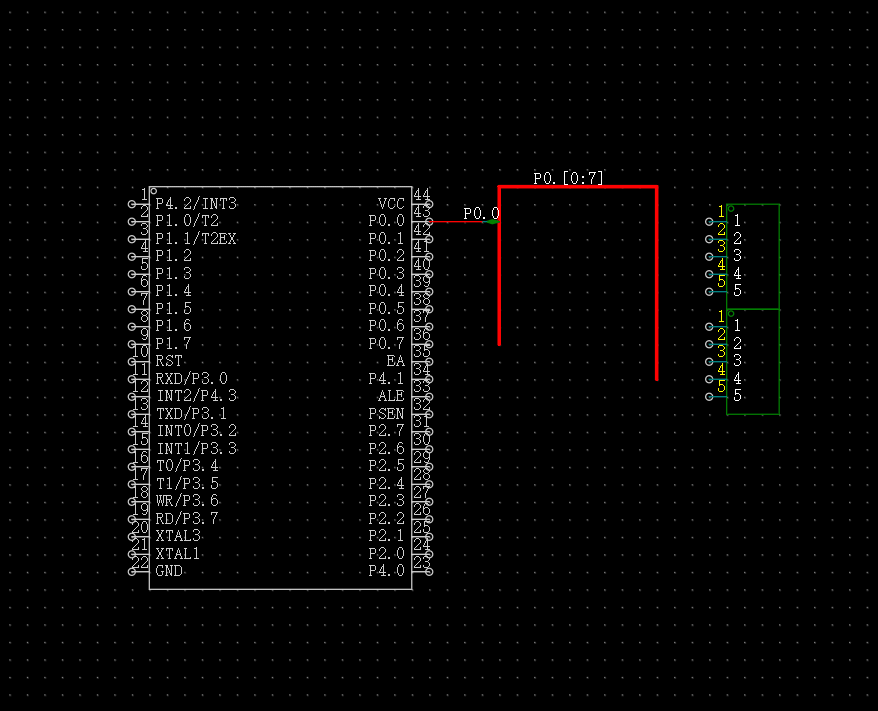
连接完成后的总线。
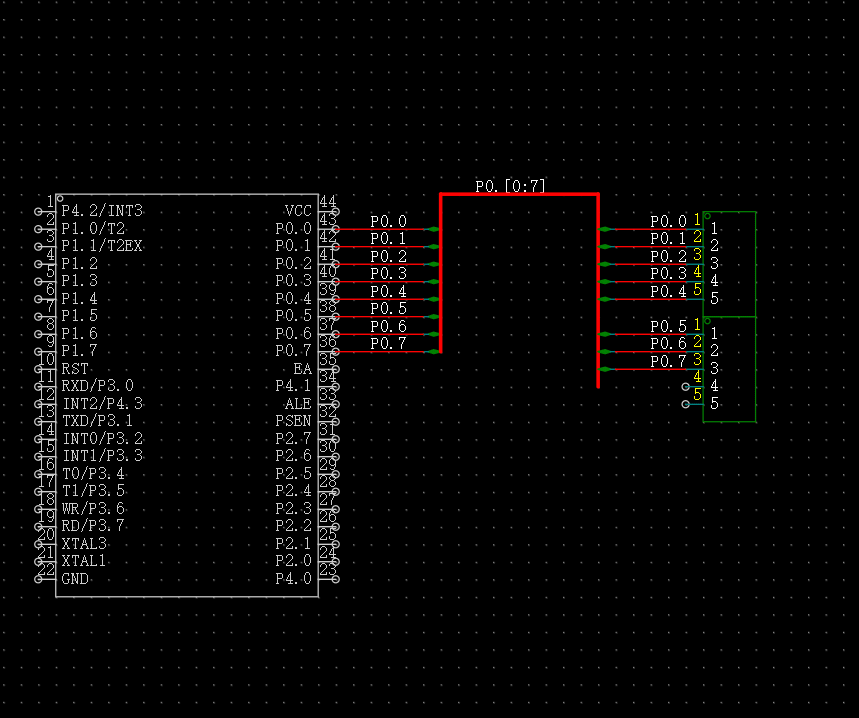
扇出总线分支
使用方法:
- 在需要扇出总线分支的总线段上右键 - 选择扇出总线分支
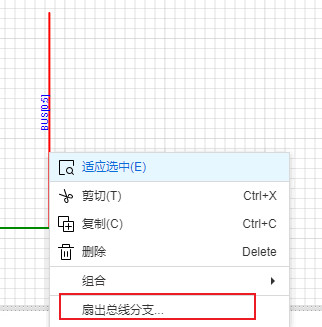
操作后显示扇出总线分支弹窗,总线名称和扇出分支名称会根据所选总线填入。
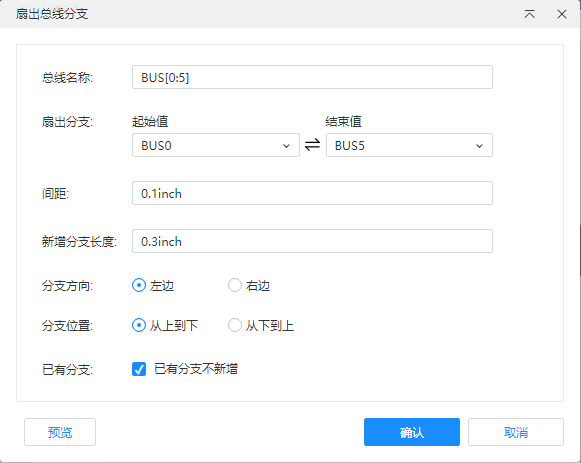
根据所选总线段的方向,分支方向和分支位置的选项会有所变化。
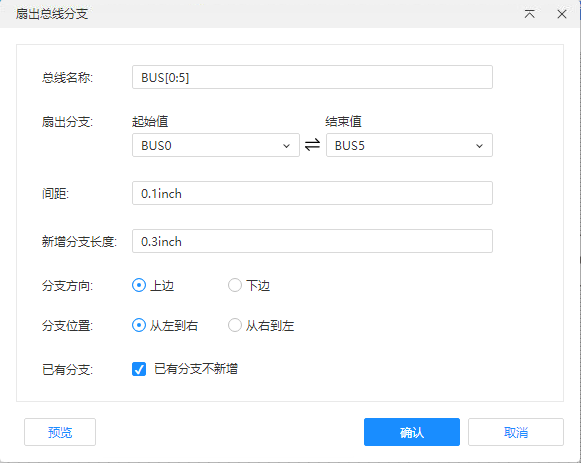
配置项
总线名称:修改时会联动修改扇出分支的选项,确认后会修改总线的名称。
扇出分支:设置本次操作需要扇出的分支。
间距:设置新增分支之间的间距。
分支方向:设置新增分支的方向。
- 上边、下边
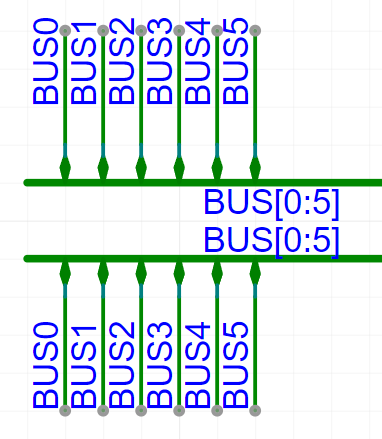
- 左边、右边
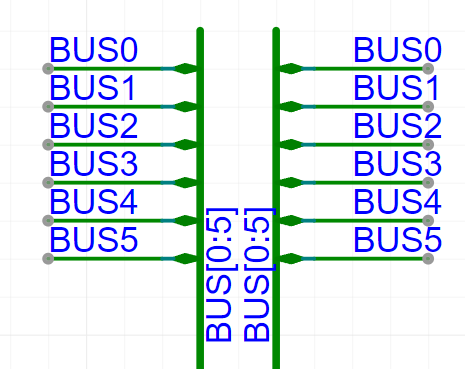
分支位置:设置分支出线的位置。
- 从上到下、从下到上
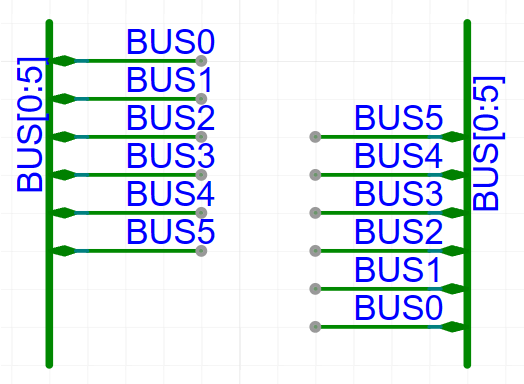
- 从左到右、从右到左
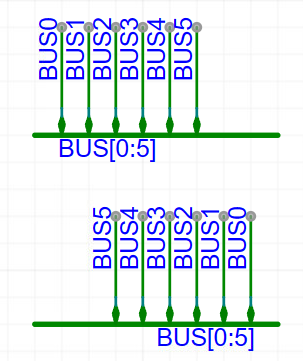
已有分支不新增:勾选时,如果整条总线中已经出现过的分支,则不会新增,会跳过。不勾选则会根据扇出分支进行新增,可能会出现重复的总线分支。
预览:点击预览可以查看扇出后的效果。
确认后,根据设置完成总线分支的扇出,可以整体撤销或重做。